iPad를 공장 초기화하고 모든 콘텐츠를 지우는 방법
- WBOY앞으로
- 2023-04-29 12:10:066191검색
iPad를 공장 초기화하고 모든 콘텐츠를 지우는 방법
iPadOS 15
- 설정 앱을 열고 일반
- 을 선택하세요. 맨 아래까지 스와이프한 후 iPad 전송 또는 재설정을 탭하세요. 클릭 모든 콘텐츠 지우기 및 설정 , 비밀번호 입력(있는 경우)
- 프롬프트를 따릅니다.
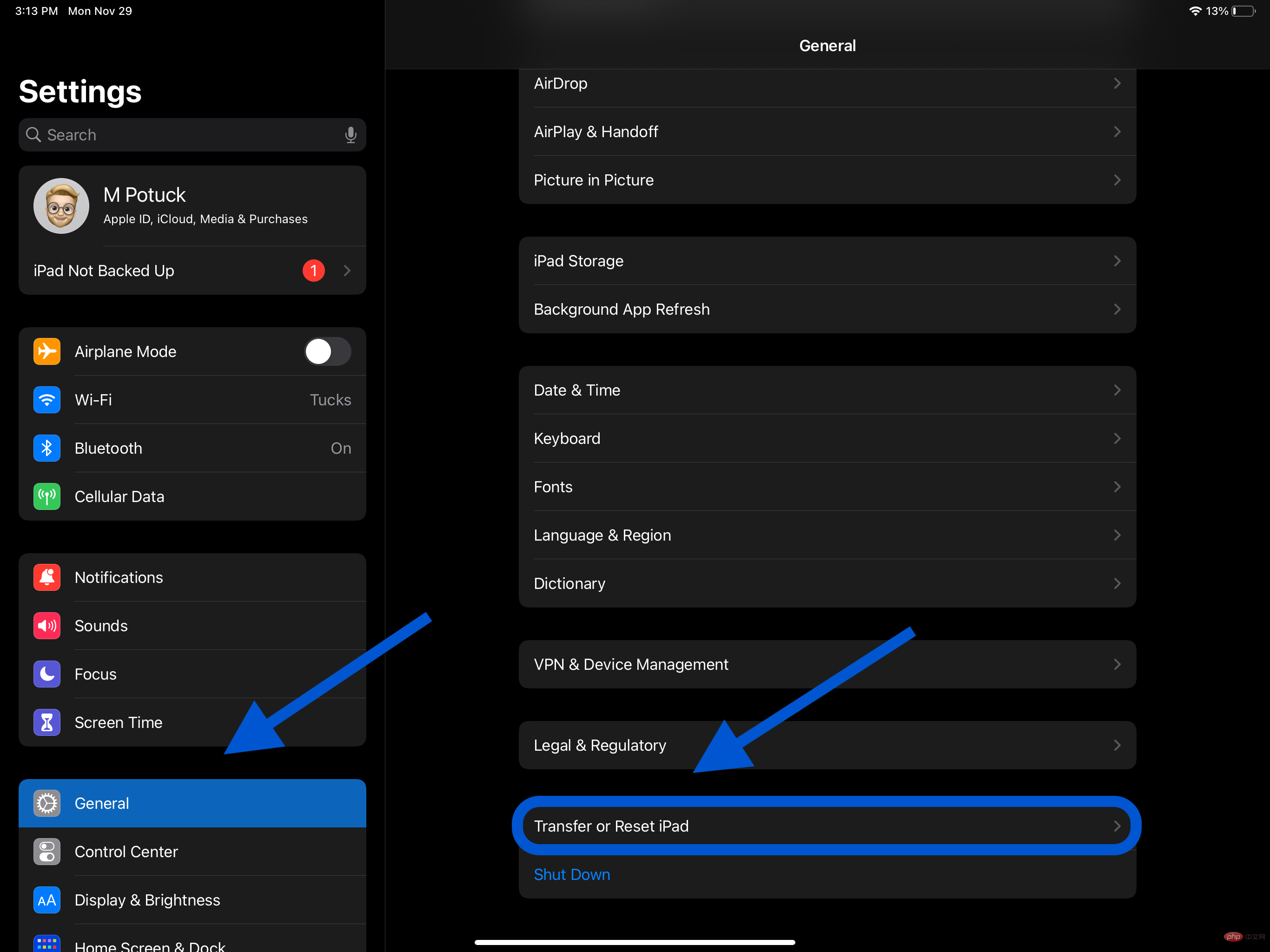
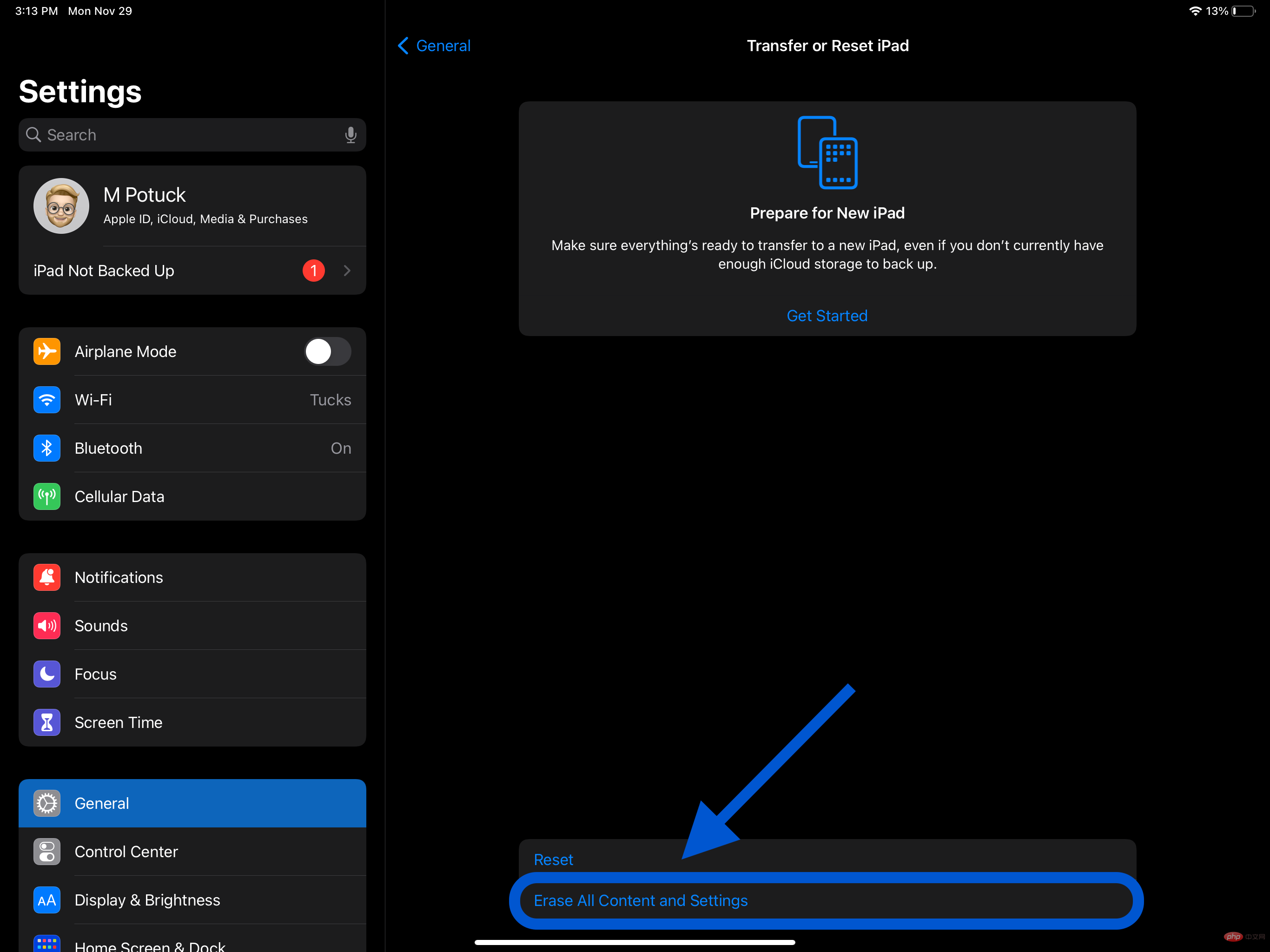 iPados 14 및 이전 버전에서는
iPados 14 및 이전 버전에서는 - 재설정
- 모든 콘텐츠 및 설정 지우기
- 를 탭하고 비밀번호가 있는 경우 비밀번호를 입력하세요. iPad 지우기
- 를 탭하고 다시 iPad 지우기를 탭하여 확인하세요
- Apple ID 비밀번호를 입력하고 삭제를 클릭하세요. 오른쪽 상단에 이 시점에서 iPad의 모든 정보가 삭제되었으며 처음 iPad를 구입했을 때와 마찬가지로 iOS 환영 화면이 표시됩니다. 기기를 다른 사람에게 주거나, 보상 판매하거나, 백업에서 복원하거나, iPad를 새 기기로 설정할 수 있습니다.
- 다음은 iPad를 공장 초기화하는 방법에 대한 스크린샷입니다(암호를 설정하지 않거나 나의 iPad 찾기를 끄면 재설정 프로세스 중에 다음 단계가 표시되지 않습니다).
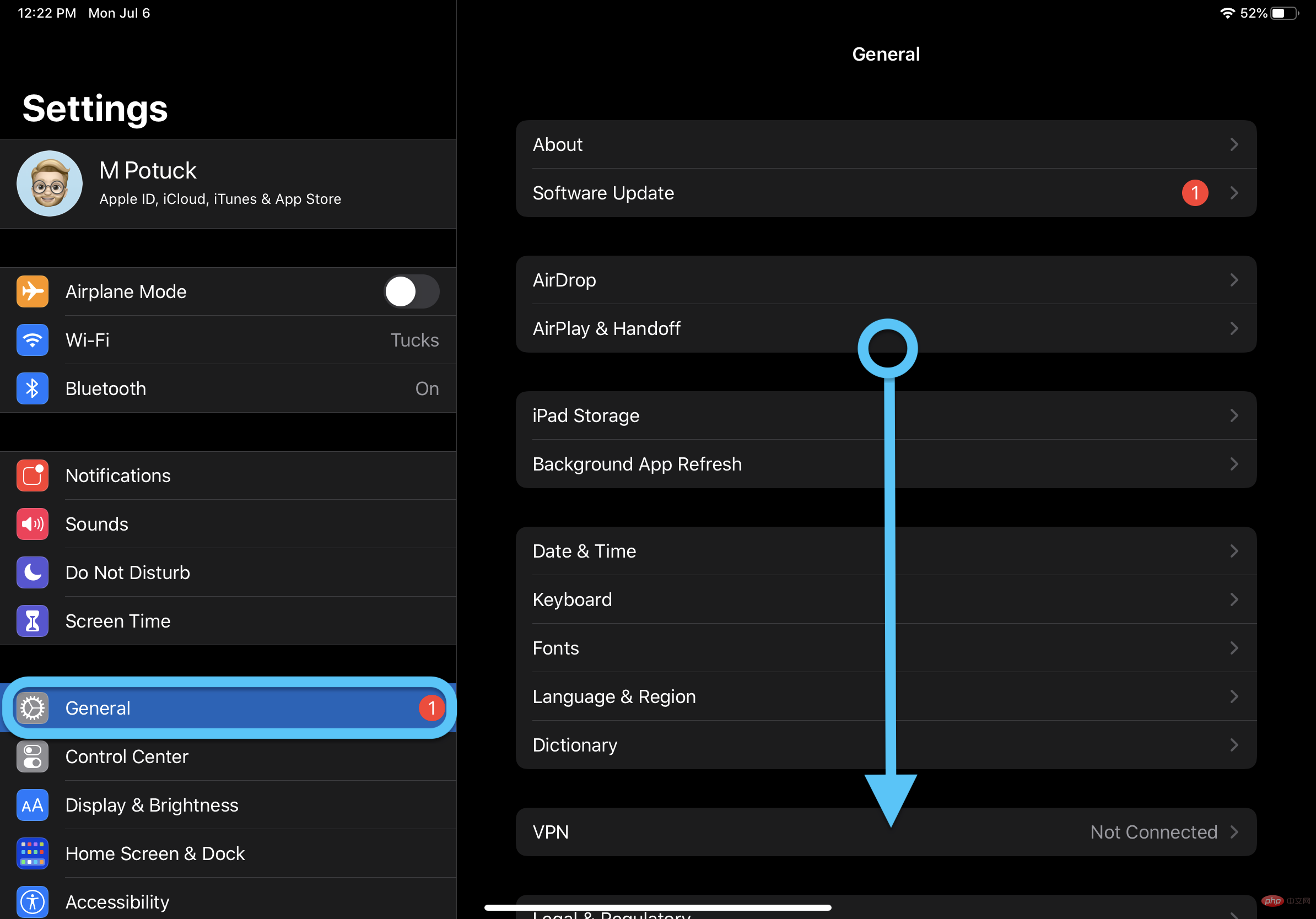 이제 위에서 두 번째 옵션인
이제 위에서 두 번째 옵션인 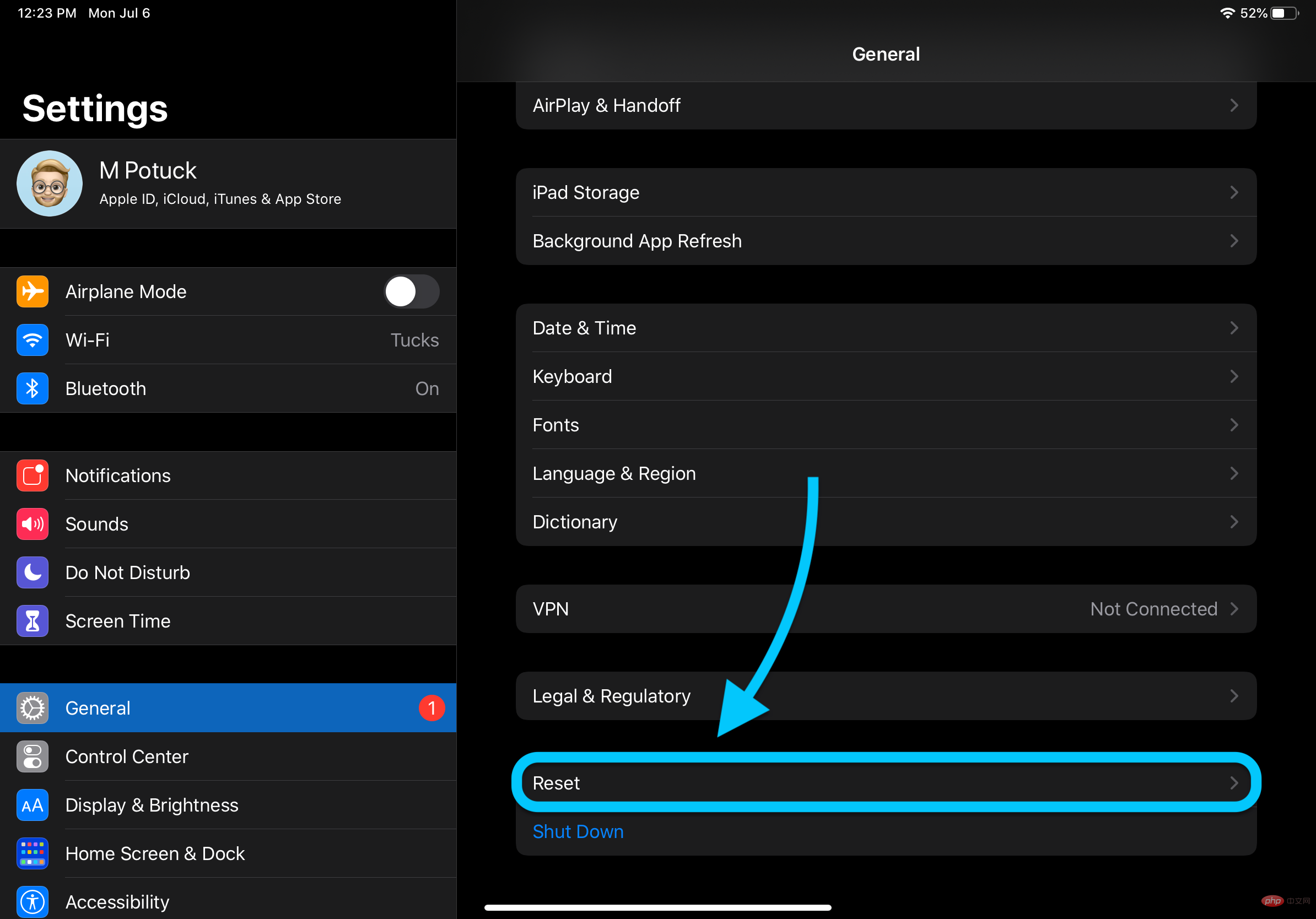
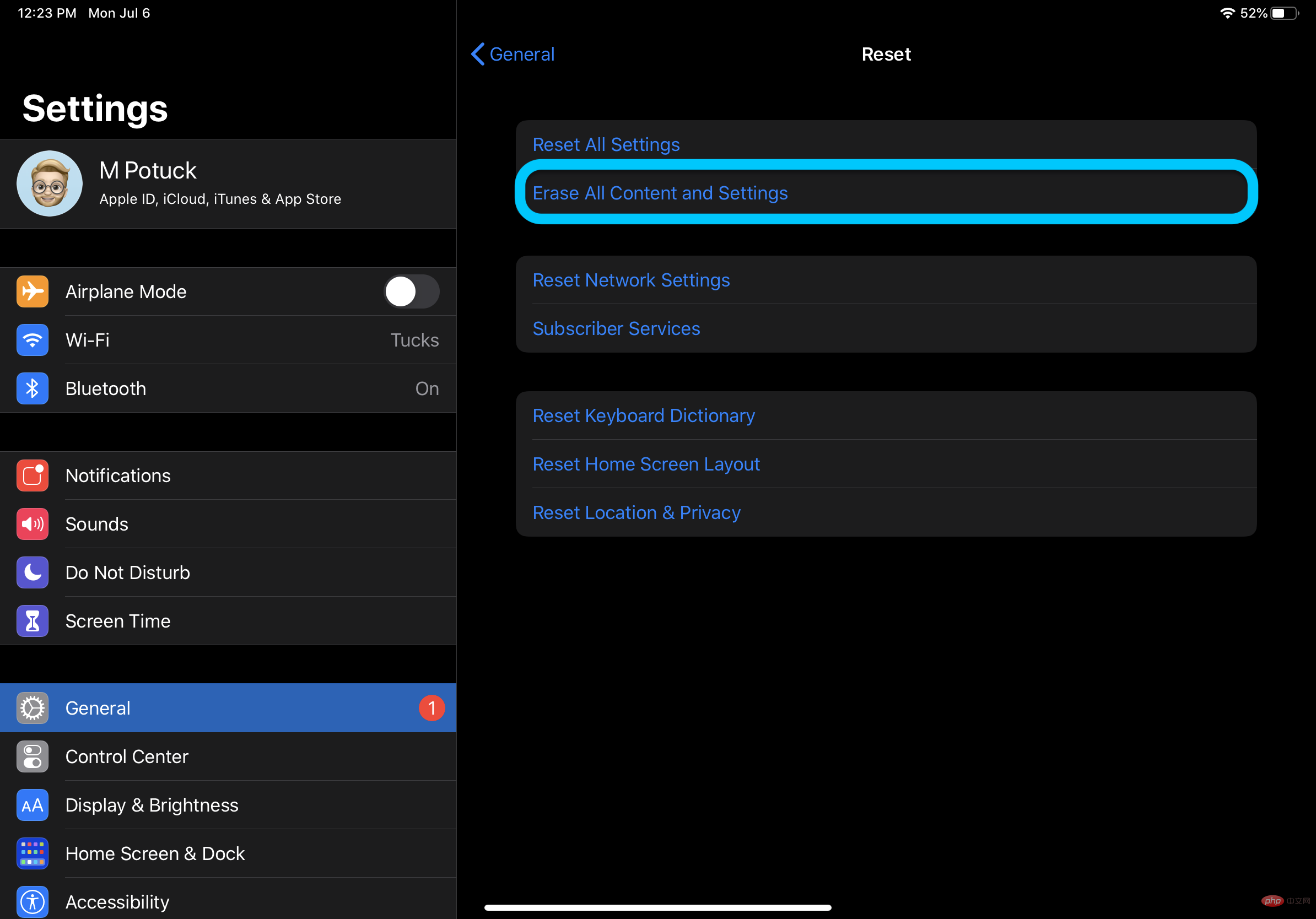 필요한 경우 지금 비밀번호를 입력하고
필요한 경우 지금 비밀번호를 입력하고 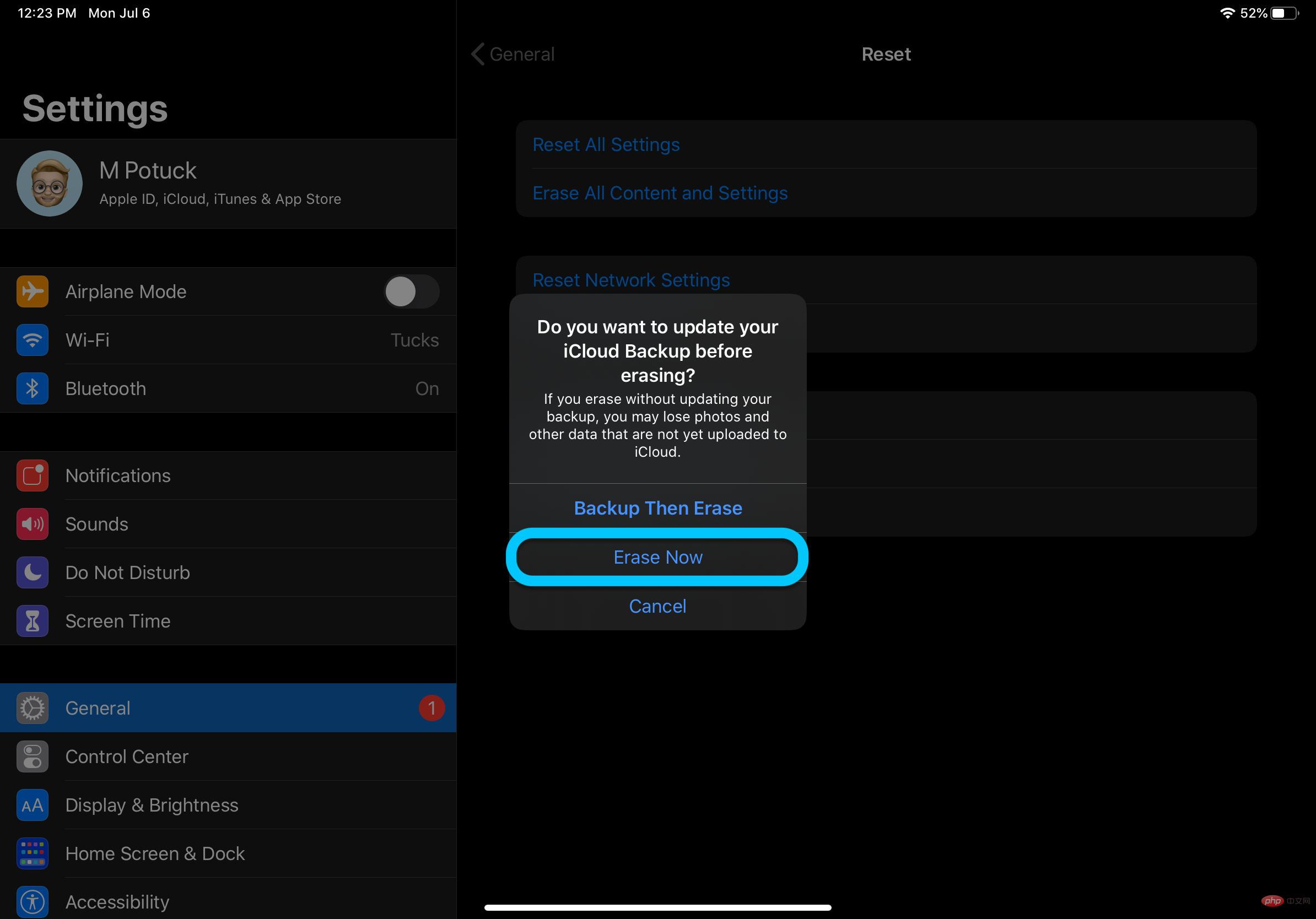
이제 로그인한 상태에서 나의 iPad 찾기를 열면 Apple ID 비밀번호를 입력하라는 메시지가 표시됩니다. 입력 후 오른쪽 상단의 Erase
를 클릭하세요.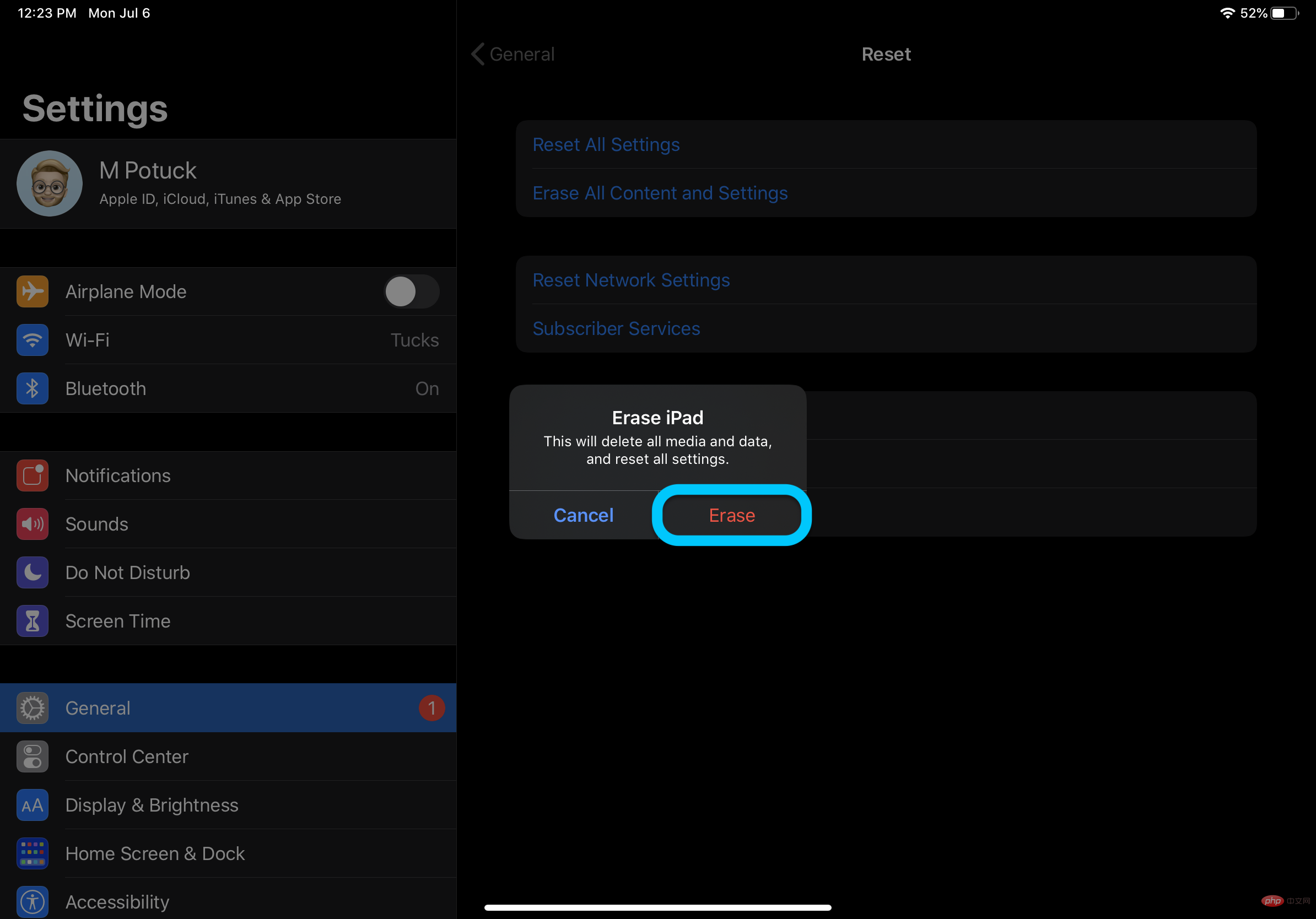 이 과정을 완료하는 데 몇 분 정도 걸릴 수도 있지만 iPad 공장 초기화는 빠르게 완료되어야 합니다.
이 과정을 완료하는 데 몇 분 정도 걸릴 수도 있지만 iPad 공장 초기화는 빠르게 완료되어야 합니다. 위 내용은 iPad를 공장 초기화하고 모든 콘텐츠를 지우는 방법의 상세 내용입니다. 자세한 내용은 PHP 중국어 웹사이트의 기타 관련 기사를 참조하세요!
성명:
이 기사는 yundongfang.com에서 복제됩니다. 침해가 있는 경우 admin@php.cn으로 문의하시기 바랍니다. 삭제

